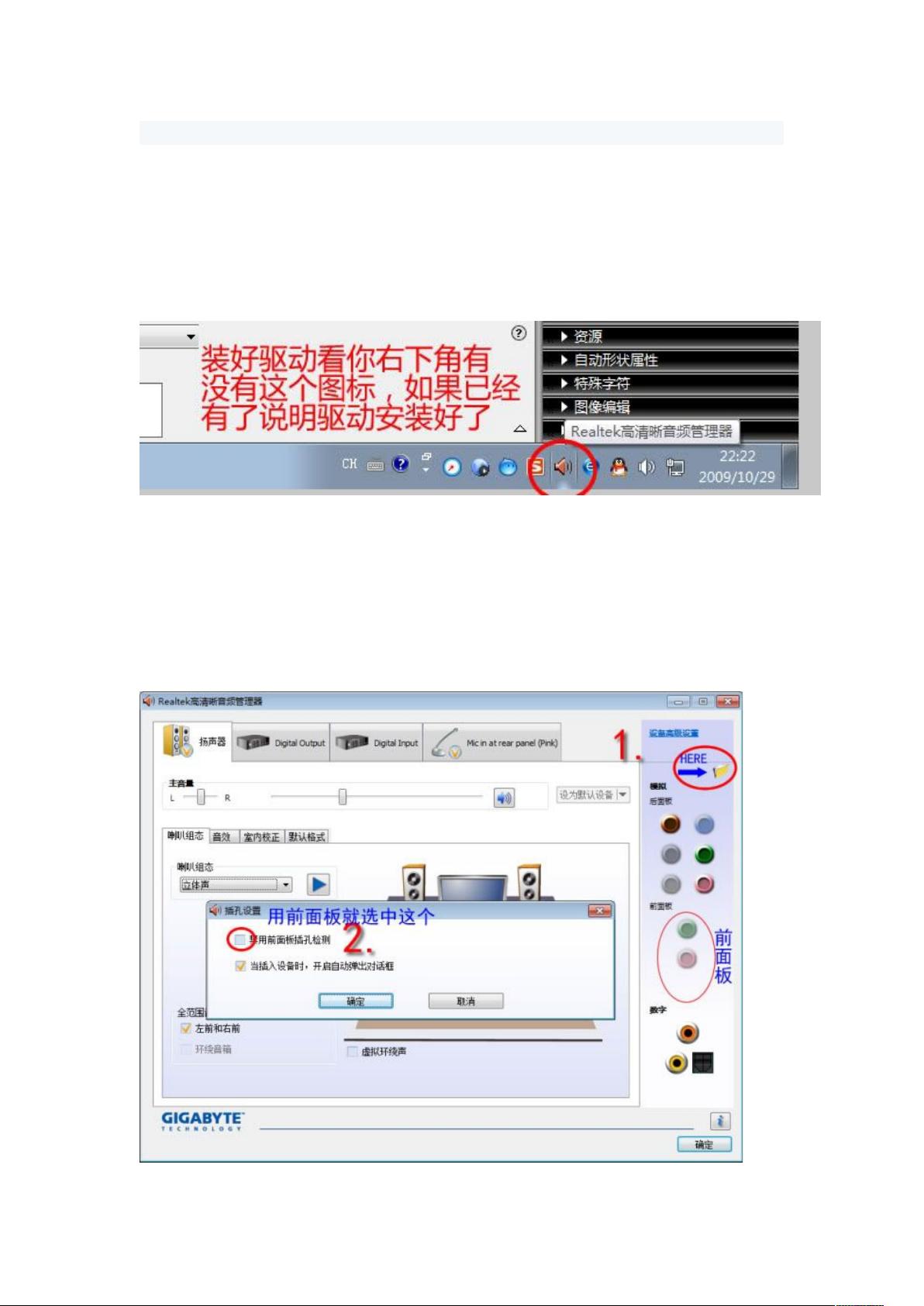WIN7前置耳机无声解决方案:驱动与音频管理器设置
本文档主要介绍了如何解决Windows 7操作系统中前置面板的耳机接口没有声音的问题。首先,确保已安装了Realtek的最新驱动程序,这通常是解决此类音频问题的基础。如果你尚未安装,可以从官方网站下载并安装。安装驱动后,通常会在任务栏右下角看到Realtek High Definition Audio Manager的图标,双击即可打开进行设置。
在音频管理器中,关键步骤是找到“模拟、后面板”选项,右上角有一个黄色文件夹,将“禁用前面板检测”选项取消勾选,这将允许你正常使用前面板插孔连接耳机和麦克风。然而,如果问题依然存在,可能是硬件故障(如耳机或主板音频跳线连接错误),或者是BIOS设置问题。此时,建议检查音频线是否插好,以及在“音频I/O”中的“模拟”部分调整设置,确保“音频I/O”中的“模拟”选项中启用正确的音频接口,比如将HDAudio改为AC97。
在主板BIOS中,找到Advanced选项下的Chipset,然后在SouthBridge部分,找到与前置音频相关的选项,如Front Audio,将其设置为AC97模式。完成这些设置后,保存并重启电脑,通常可以解决前置面板的音频问题。
此外,文档还提到了高清晰音频管理器的使用,该工具可以让你灵活地分配音频输出到不同的接口,例如,你可以将机箱后部的第一排或第二排音频孔分别分配给耳机、音箱和麦克风,通过双击对应孔并选择“音频输入”来静音某个设备,这样可以避免频繁插拔导致的不便。
本文提供了详尽的步骤来修复Windows 7系统中前置面板耳机接口无声的问题,包括驱动更新、音频管理器设置调整以及硬件和BIOS配置,对于遇到类似问题的用户来说,是一份非常实用的解决方案指南。
相关推荐








Vangaid
- 粉丝: 0
最新资源
- Java开发手册:高清中文版及详细目录解析
- Gulp命名模块:简化前端未命名Require模块管理
- JavaScript实现经典贪吃蛇游戏教程
- 在线考试系统2.7.7版本全面升级,功能更强大
- STM32F303基础工程文件详解
- 江南红月游戏服务器端及GM工具源码发布
- FFXIV开瓶器制作指南与在线应用介绍
- Azure API管理动手实验室:研讨会指南
- jeecg-boot 2.1实现在线表单与Vue路由页面集成
- API测试示例实践:深入解析HTML应用
- pwatools: 快速构建跨平台PWA的JavaScript库
- IPL数据集探索性数据分析深度解读
- 构建.NET Core MVC与EF Core集成Demo
- Android应用实现滑动刷新功能的示例教程
- VCE文件打开工具v3.1注册版安装与使用教程
- Fullstaq Ruby Server Edition:高效内存管理与快速安装的Ruby发行版